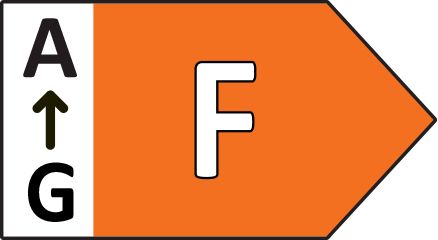Poręczne inteligentne przełączniki zapewniają natychmiastową kontrolę nad oświetleniem w całym domu.

Przełącznik Hue Tap dial switch
Możesz sterować oświetleniem nawet w trzech pomieszczeniach lub w strefie za pomocą osobnych przycisków na przełączniku dotykowym dostępnym w kolorze czarnym lub białym. Obracanie pokrętła umożliwia ściemnianie i rozjaśnianie światła. Przełącznik można zamocować na ścianie, umieść na powierzchni magnetycznej lub używać jako pilota do sterowania światłem.
Kształt
Kolor
- Kup teraz, zapłać później z Klarna
- Darmowa dostawa od 200 PLN
- 30 dni na zwrot
Najważniejsze cechy produktu
- Bezprzewodowa instalacja
- Możliwość delikatnego przyciemniania
- Zasilanie bateriami
- Zamontuj w dowolnym miejscu
- Łatwy dostęp do scen świetlnych
Wygodne, konfigurowalne sterowanie



Zawsze pod kontrolą
Wygodna wszechstronność
Steruj całym inteligentnym systemem oświetlenia z dowolnego miejsca w domu — bez telefonu ani tabletu.
Właściwe światło za każdym razem
Intuicyjny design
Fachowo zaprojektowane, łatwe w użyciu
Bezprzewodowe i łatwe w montażu inteligentne przełączniki światła upraszczają obsługę inteligentnych systemów oświetleniowych.

Sterowanie jednym kliknięciem
Nie musisz używać aplikacji — wystarczy tylko nacisnąć przycisk.

Sterowanie w wybrany sposób
Akcesoria Philips Hue są wszechstronne: konfiguruj, programuj i korzystaj tak, jak chcesz.
Personalizacja w aplikacji Hue
Łatwo wybieraj zaprogramowane aranżacje świetlne lub dostosuj ustawienia przełącznika w zależności od pory dnia.


Błyskawiczne przyciemnianie i rozjaśnianie
Nasze inteligentne przełączniki można w kilka sekund zamontować bez prowadzenia przewodów. Możesz przyciemniać i rozjaśniać światło zaraz po wyjęciu z opakowania.
Gdzie można używać inteligentnych przełączników
Pytania i odpowiedzi
Czy łatwo jest skonfigurować regulator przyciemniania Hue Dimmer switch?
Czy łatwo jest skonfigurować regulator przyciemniania Hue Dimmer switch?
Czy instalacja regulatora przyciemniania Hue Dimmer switch wymaga podłączania kabli?
Czy instalacja regulatora przyciemniania Hue Dimmer switch wymaga podłączania kabli?
Czym regulator przyciemniania Hue Dimmer switch różni się od tradycyjnego przełącznika światła?
Czym regulator przyciemniania Hue Dimmer switch różni się od tradycyjnego przełącznika światła?
Czy mogę dostosować ustawienia regulatora przyciemniania Hue Dimmer switch?
Czy mogę dostosować ustawienia regulatora przyciemniania Hue Dimmer switch?
Czy mogę używać regulatora przyciemniania Hue Dimmer switch do sterowania oświetleniem zewnętrznym?
Czy mogę używać regulatora przyciemniania Hue Dimmer switch do sterowania oświetleniem zewnętrznym?
Mój regulator przyciemniania Hue Dimmer switch przestał działać prawidłowo.
Mój regulator przyciemniania Hue Dimmer switch przestał działać prawidłowo.
Gdzie mogę zamontować inteligentny przycisk Hue Smart button?
Gdzie mogę zamontować inteligentny przycisk Hue Smart button?
Co jest potrzebne do skonfigurowania inteligentnego przycisku Hue Smart button?
Co jest potrzebne do skonfigurowania inteligentnego przycisku Hue Smart button?
Czy instalacja inteligentnego przycisku Hue Smart button wymaga podłączania przewodów elektrycznych?
Czy instalacja inteligentnego przycisku Hue Smart button wymaga podłączania przewodów elektrycznych?
Jak działa inteligentny przycisk Hue Smart button?
Jak działa inteligentny przycisk Hue Smart button?
Czy mogę dostosować ustawienia inteligentnego przycisku Hue Smart button?
Czy mogę dostosować ustawienia inteligentnego przycisku Hue Smart button?
Jak zainstalować przycisk Hue Smart button?
Jak zainstalować przycisk Hue Smart button?
Co mam zrobić, jeśli mój przełącznik Hue Tap switch przestaje reagować?
Co mam zrobić, jeśli mój przełącznik Hue Tap switch przestaje reagować?
Do czego służą przyciski i pokrętło na przełączniku Tap dial switch?
Do czego służą przyciski i pokrętło na przełączniku Tap dial switch?
Jaka jest różnica między przełącznikiem Hue Tap dial switch a przełącznikiem Hue Tap dial switch z mini uchwytem?
Jaka jest różnica między przełącznikiem Hue Tap dial switch a przełącznikiem Hue Tap dial switch z mini uchwytem?
Jak przywrócić ustawienia domyślne akcesorium Hue?
Jak przywrócić ustawienia domyślne akcesorium Hue?
Jak zainstalować przełącznik Friends of Hue i dodać go do aplikacji Hue?
Jak zainstalować przełącznik Friends of Hue i dodać go do aplikacji Hue?
Jak dodać akcesorium do mojego systemu Hue?
Jak dodać akcesorium do mojego systemu Hue?

Nie możesz znaleźć odpowiedzi na swoje pytanie?
Zobacz sekcję Pomoc techniczna
Dane techniczne
Stylistyka i wykończenie
Kolor
Czarny
Materiał
Syntetyk
Ochrona środowiska
Wilgotność podczas eksploatacji
0%<H<80% (nieskraplający się)
Temperatura podczas eksploatacji
0–40°C
Dodatkowe funkcje/akcesoria w zestawie
Możliwość przenoszenia
Tak
Gwarancja
2 lata
Tak
Wymiary i waga opakowania
EAN/UPC — produkt
8719514440937
Waga netto
0,1 kg
Waga brutto
0,17 kg
Wysokość
174 mm
Długość
86 mm
Szerokość
72 mm
Numer materiału (12NC)
929003500201
Wymiary i waga produktu
Waga netto
0,07 kg
Wysokość
2 cm
Długość
6 cm
Szerokość
6 cm
Serwis
Gwarancja
2 lata
Dane techniczne
Liczba konfigurowalnych przycisków
4
Rodzaj baterii/akumulatora
CR – bateria pastylkowa
Klasa ochronności
Klasa III
Mostek
Maks. liczba akcesoriów
12
Źródło światła
Protokół komunikacji
Bluetooth
Zigbee
Przełącznik
Zestaw z bateriami
1 x CR2032
Przyciski z możliwością konfiguracji
4 buttons and 1 dial
Pasmo częstotliwości
2400 - 2483.5 MHz
Stopień ochrony IP
IP20
Czas eksploatacji
50.000 clicks / 12.000 turns
Minimalna żywotność baterii
2 rok
Opcje montażowe
wolnostojący
ściana
Możliwość aktualizacji oprogramowania.
po połączeniu z mostkiem Hue Bridge
Głębokość płytki naściennej
6 mm
Wysokość płytki naściennej
80 mm
Szerokość płytki naściennej
80 mm
Zawartość opakowania
Regulator przyciemniania Hue
n/a
Obsługiwane wersje
Kompatybilność z funkcją Efekty
Yes
Zgodne z HomeKit
Yes
Aplikacja Philips Hue
Android 10.0 lub nowszy
iOS 16 lub nowszy
Wi-Fi
Works without wifi
Określony okres wsparcia
Minimum of 48 months after introduction date
Inne
Instrukcja obsługi
Utylizacja produktu
Po zakończeniu (ekonomicznego) okresu użytkowania produkt należy zutylizować zgodnie z lokalnymi przepisami. Nie wolno wyrzucać produktu wraz ze zwykłymi odpadami domowymi. Prawidłowa utylizacja produktu pomoże zapobiec potencjalnym zagrożeniom dla środowiska i zdrowia ludzi
Demontaż
Brak dostępnych informacji o demontażu
* W specyfikacji żarówki przy parametrze „Do” jest podana liczba lumenów oznaczająca maksymalny strumień świetlny żarówki. Określa on, jak jasno może świecić żarówka przy temperaturze barwowej 2700 K (białe żarówki) lub 4000 K (żarówki White Ambiance lub White and Color Ambiance). Dowiedz się więcej o jasności.